解决方法其实很j简单,那就是关闭系统的自动更新。需要更新的时候我们再开启这个功能即可。
win10专业版和企业版关闭windows 更新的方法:
1、win+r打开运行并输入gpedit.msc
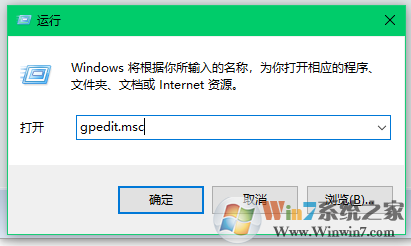
2、打开计算机配置---管理模板---Windows组件---Windows更新。
3、再Windows更新中找到配置自动更新和允许自动更新继续安装选项,全部选择为禁用即可。
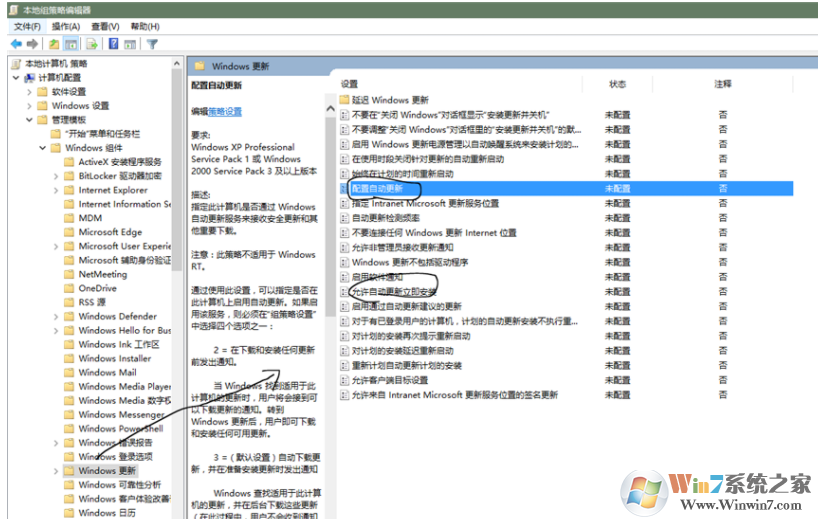
win10家庭版用户没有策略组的话请按照以下方法操作:
1、按住Windows 键+R键打开运行,在输入框内中输入services.msc,并按下回车。
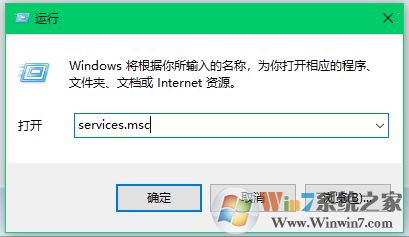
2、双击打开“Windows Update”服务。
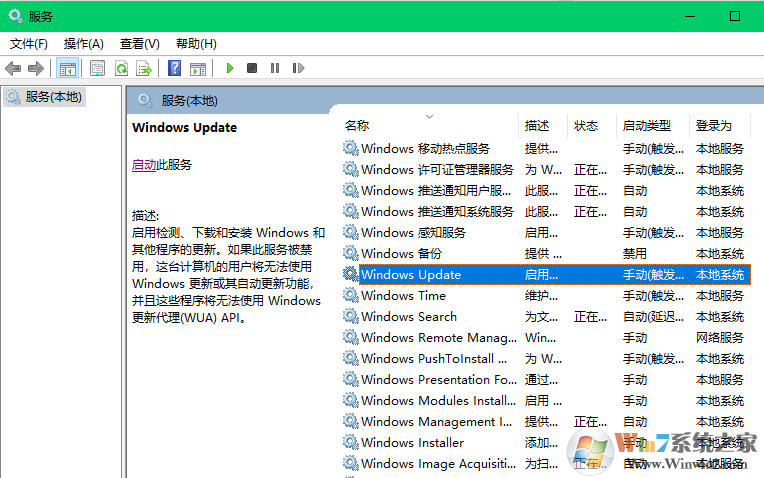
3、然后单击“停止”,关闭该服务,再将启动类型改为“手动或者禁用”即可。
总结:以上就是win10系统关闭自动更新的方法了,希望对大家有帮助。